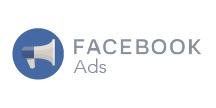こんにちは!ウェブ担当の加藤です。マーケ関連のデータ分析や整備もやっています。
Nintex Workflow Cloud は、コーディングなしでドラッグアンドドロップを使用して単純 / 複雑なプロセスを自動化するワークフローを設計できる、クラウドベースのプラットフォームです。CData Connect Cloud と組み合わせると、ビジネスアプリケーション用にFacebook Ads のデータにクラウドベースでアクセスできます。この記事では、Connect Cloud にFacebook Ads の仮想データベースを作成し、Nintex でFacebook Ads のデータから単純なワークフローを構築する方法を説明します。
CData Connect Cloud は、Facebook Ads にクラウドベースのインターフェースを提供し、ネイティブにサポートされているデータベースにデータを複製することなくNintex Workflow Cloud でリアルタイムFacebook Ads のデータからワークフローを作成できるようにします。Nintex では、SQL クエリを使用してデータに直接アクセスできます。CData Connect Cloud は、最適化されたデータ処理を使用してサポートされているすべてのSQL 操作(フィルタ、JOIN など)をFacebook Ads に直接プッシュし、サーバー側の処理を利用して、要求されたFacebook Ads のデータを高速で返します。
Connect Cloud アカウントの取得
以下のステップを実行するには、CData Connect Cloud のアカウントが必要になります。こちらから製品の詳しい情報とアカウント作成、30日間無償トライアルのご利用を開始できますので、ぜひご利用ください。
Connect Cloud からFacebook Ads に接続する
CData Connect Cloud は直感的なクリック操作ベースのインターフェースを使ってデータソースに接続します。
- Connect Cloud にログインし、 Add Connection をクリックします。
![コネクションを追加]()
- Add Connection パネルから「Facebook Ads」を選択します。
![データソースを選択]()
-
必要な認証情報を入力し、Facebook Ads に接続します。
Facebook Ads 接続プロパティの取得・設定方法
ほとんどのテーブルで、アプリケーション認証と同様にユーザー認証を必要とします。Facebook Ads はユーザー認証にOAuth 標準を使用しています。Facebook
への認証には、組み込み認証を使用してブラウザ経由で完結することもできますし、Facebook にアプリを登録することで独自のOAuthClientId、OAuthClientSecret、CallbackURL
を取得することもできます。
の設定方法については、ヘルプドキュメントの「OAuth」セクションを参照してください。
任意で以下の項目を設定して、フィルタリングや集計を行うもできます。必要に応じてご利用ください。
- Target:Facebook データのテーブルのいくつかはターゲットでフィルタリングできます。例えば、動画のコメントを取得するにはターゲットに動画のID
を指定します。このプロパティは、クエリ結果を指定されたターゲットに合致するレコードにフィルタリングします。Target カラムを使ってクエリ毎にこの制限をかけることができます。
- AggregateFormat:CData 製品は、いくつかのカラムを文字列集合として返します。例えば、エンティティのいいねデータは集計されて返されます。デフォルトでは、CData 製品はJSON
で集計カラムを返します。集計をXML で返すことも可能です。
- RetryLevel:このプロパティを使用して、特定の広告インサイトのクエリとエラーに対するクエリの自動再試行を制御します。
![コネクションの設定(Salesforce の例)]()
- Create & Test をクリックします。
- Edit Facebook Ads Connection ページのPermissions タブに移動し、ユーザーベースのアクセス許可を更新します。
![権限の更新]()
パーソナルアクセストークンを追加する
OAuth 認証をサポートしないサービス、アプリケーション、プラットフォーム、フレームワークから接続する場合、パーソナルアクセストークン(Personal Access Token, PAT)を認証に使用できます。きめ細かくアクセスを管理するために、サービスごとに個別のPAT を作成するのがベストプラクティスです。
- User Profile ページでPersonal Access Token セクションにスクロールし、 Create PAT をクリックします。
- PAT の名前を入力して Create をクリックします。
![新しいPAT を作成]()
- パーソナルアクセストークンは作成時にしか表示されないため、必ずコピーして安全に保存してください。
接続が構成されたら、Nintex Workflow Cloud からFacebook Ads のデータに接続できるようになります。
Nintex からFacebook Ads に接続する
以下のステップは、(Connect Cloud を介して)Nintex からFacebook Ads のデータへの新しい接続を作成する方法の概要です。
- Nintex Workflow Cloud にログインします。
- Connections タブで「Add new」をクリックします。
- コネクタとして「Microsoft SQL Server」を選択し、「Connect」をクリックします。
![Adding a new SQL Server Connection]()
- SQL Server の接続ウィザードで以下のプロパティを設定します。
- Connection Name:a Connect Cloud
- Username:Connect Cloud のユーザー名(例:[email protected])
- Password:Connect Cloud のユーザーのPAT
- Database Host:tds.cdata.com
- Database Name:Facebook Ads 接続(例:FacebookAds1)
![Configuring the Connection to Connect Cloud]()
- 「Connect」をクリックします。
- 接続権限を構成し、「Save permissions」をクリックします。
![Configuring permissions and saving the Connection]()
単純なFacebook Ads ワークフローを作成する
CData Connect Cloud への接続が構成され、Facebook Ads にアクセスする単純なワークフローを作成する準備ができました。まずは、「Create workflow」ボタンをクリックします。
開始イベントアクションを構成する
- 開始イベントタスクをクリックし、「Form」イベントを選択します。
- 「Design form」をクリックします。
- 「Text - Long」エレメントをForm にドラッグし、エレメントをクリックして設定します。
- 「Title」を「Enter SQL query」に設定します。
- 「Required」をtrue に設定します。
- 「Text - Short」エレメントを「Form」にドラッグし、エレメントをクリックして構成します。
- 「Title」を「Enter desired result column」に設定します。
- 「Required」をtrue に設定します。
![Designing the Start event Form]()
「Execute a Query」アクションを構成する
- 「Start event: Form」アクションのあとに「Execute a query」アクションを追加し、クリックしてアクションを構成します。
- 「Start event」アクションから「SQL Script」を「Enter SQL Query」変数に設定します。
- 「Start event」アクションから「Column to retrieve」を「Enter desired result column」変数に設定します。
- 「Retrieved column」を新しい変数に設定します。(例:「values」)
![Configuring the SQL Server query action]()
「Send an Email」アクションを構成する
- 「Execute a query」アクションののち、「Send an email」アクションを追加し、クリックしてアクションを構成します。
- 「Recipient email address」を設定します。
- 「Subject」を設定します。
- 「Message body」を取得したカラム用に作成された変数に設定します。
![Configuring the email action]()
アクションを構成したら、「Save」をクリックしてワークフローに名前を付け、もう一度「Save」をクリックします。これで、SQL を使用してFacebook Ads をクエリし、結果をメールで送信する単純なワークフローができました。
クラウドアプリケーションから直接100を超えるSaaS 、ビッグデータ、NoSQL データソースにリアルタイムアクセスする方法の詳細は、CData Connect Cloud を参照してください。無償トライアルにサインアップして、ご不明な点があればサポートチームにお問い合わせください。